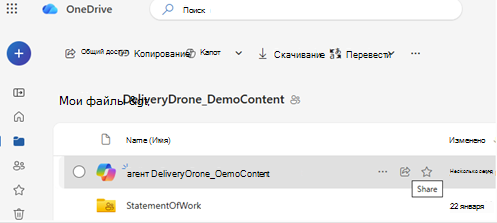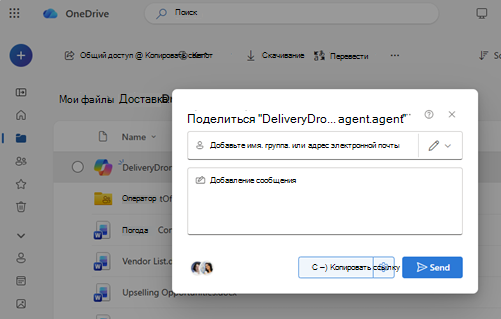Вы можете поделиться агентом ИИ с другими пользователями так же, как и файл в OneDrive. После совместного доступа другие пользователи могут открыть агент и задать вопросы о файлах, но только если у них есть разрешение на просмотр содержимого внутри.
Примечание: Агенты ИИ доступны с Microsoft 365 Copilot только для рабочих или учебных учетных записей.
Вот как поделиться доступом и что нужно знать о доступе:
Предоставление общего доступа к файлу агента ИИ
-
Войдите на веб-сайт OneDrive с помощью рабочих или учебных учетных данных.Войти
-
Найдите файл .agent, которым вы хотите поделиться.
-
Выберите файл, а затем на панели инструментов или щелкните правой кнопкой мыши пункт Поделиться .
-
Выберите, кому вы хотите поделиться.
-
Выберите Отправить или Копировать ссылку.
Убедитесь, что другие пользователи могут получить доступ к содержимому
Общий доступ к файлу агента не предоставляет общий доступ к файлам внутри него автоматически.
Чтобы другие пользователи могли получить ответы от агента, сделайте следующее:
-
Переход к каждому файлу, используемому агентом
-
Совместное использование этих файлов с теми же людьми
-
Или сохраните эти файлы в общей папке, к которой у всех есть доступ.
Важно: Если кто-то открывает агент, но не имеет доступа к исходным файлам, он не получит полезные ответы.
Прекращение общего доступа к агенту ИИ
Чтобы прекратить общий доступ, выполните приведенные далее действия.
-
Выберите файл .agent .
-
Выберите Управление доступом.
-
Удаление людей или изменение параметров ссылки.
Общие советы по совместному использованию
-
По возможности используйте общие папки, чтобы избежать обновления разрешений вручную
-
Обновление доступа при добавлении новых файлов в агент
-
Проверьте общую ссылку с другой учетной записью, чтобы убедиться, что она работает должным образом.
См. также
Дополнительные сведения
|
|
Обратитесь в службу поддержки Получите помощь по своей учетной записи Майкрософт и подпискам, посетив раздел Справка по учетной записи и выставлению счетов. Чтобы получить техническую поддержку, Обратитесь в службу поддержки Майкрософт, введите свою проблему и выберите Техническая поддержка. Если вам по-прежнему нужна помощь, выберитеОбратитесь в службу поддержки, чтобы получить наилучший вариант поддержки. |
|
|
|
Администраторы Администраторы должны просматривать Справку для администраторов OneDrive, Техническое сообщество OneDrive или обратиться в Службу поддержки Microsoft 365 для бизнеса. |